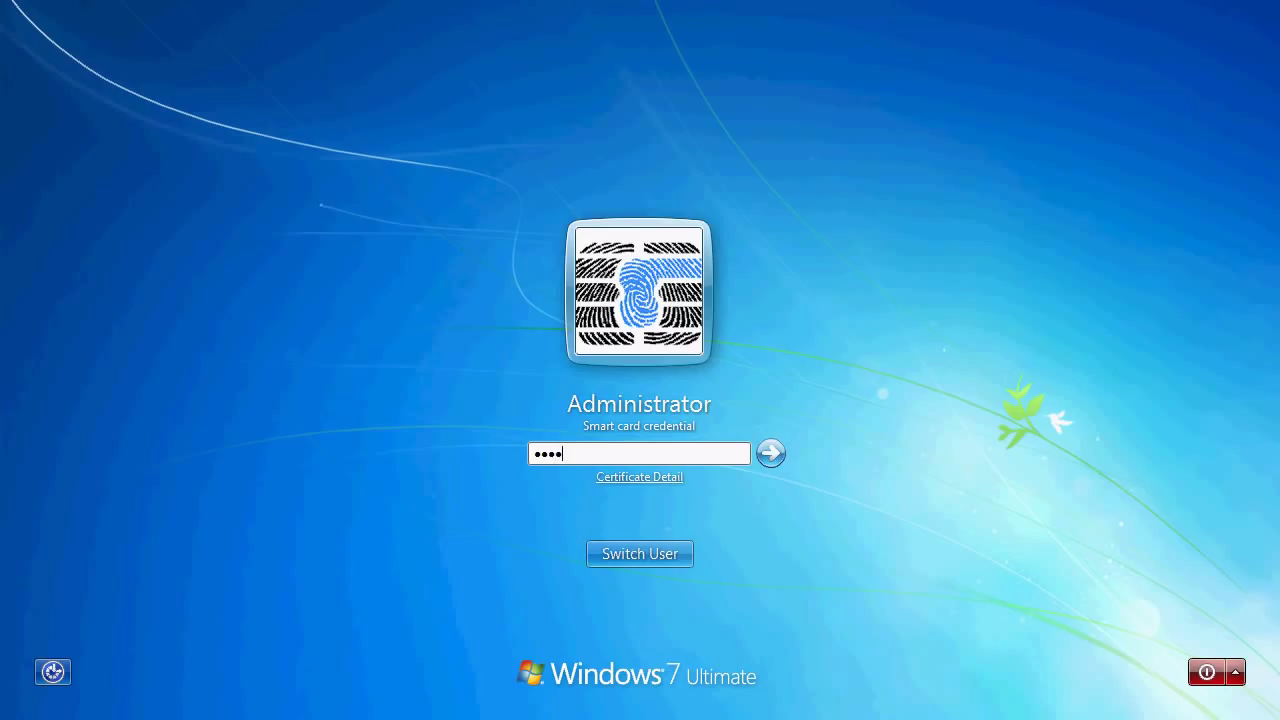Prijava z EIDAuthenticate v samostojnih računalnikih Windows#
Prenesite in namestite najnovejšo različico OpenSC. Če uporabljate gonilnik OpenPGP-CSP, namesto njega namestite gonilnik OpenPGP-CSP, če uporabljate Nitrokey Storage 2 ali Nitrokey Pro 2.
Prenesite in namestite EIDAuthenticate.
Opomba
Brezplačna skupnostna izdaja je onemogočena. Namesto tega lahko preizkusite izdajo za podjetja.
Zagon programa EIDConfigurationWizard.exe
Izberite „Povezati novo potrdilo“.
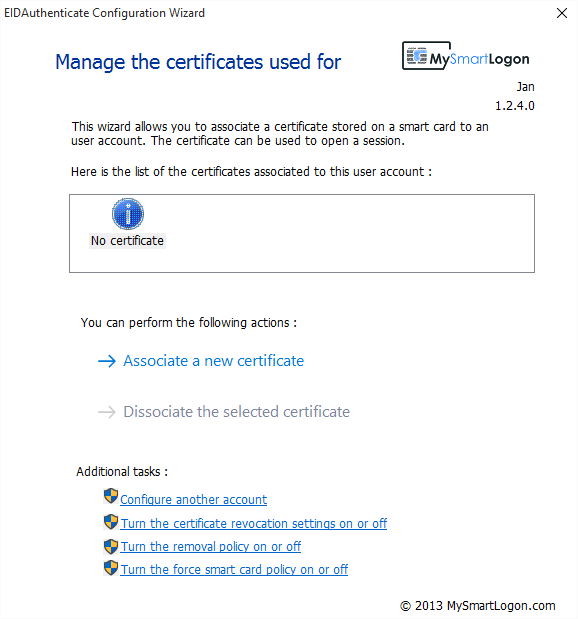
Izberite ali ustvarite overitelja, ki naj izda potrdilo uporabnika v ključu Nitrokey.
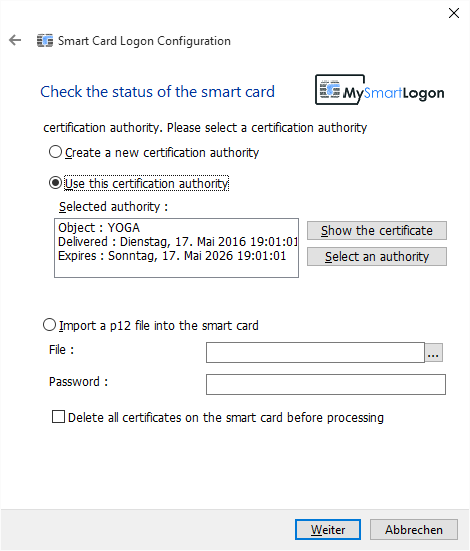
Vnesite uporabniško kodo PIN, ki ste jo določili v 4. koraku. Počakajte trenutek, da se ustvarita nov par ključev in potrdilo. Če vaš ključ Nitrokey ni zaznan, lahko za odpravljanje težav izvedete ukaz „certutil -scinfo“.
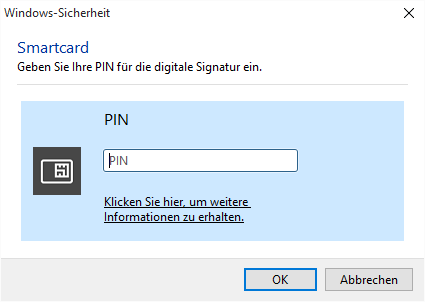
Izberite novo ustvarjeno potrdilo in pritisnite nadaljevanje.
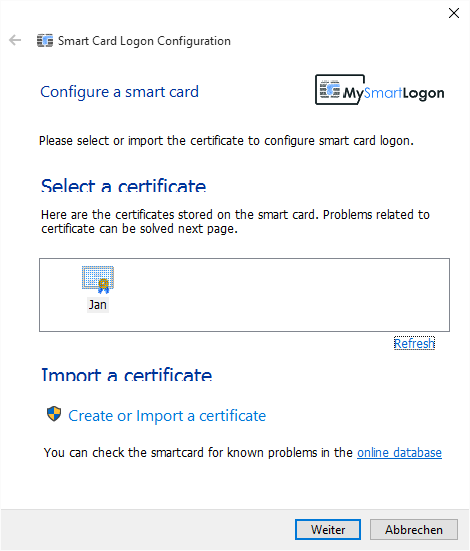
Vsi pregledi morajo biti uspešni. Pritisnite gumb Nadaljuj.
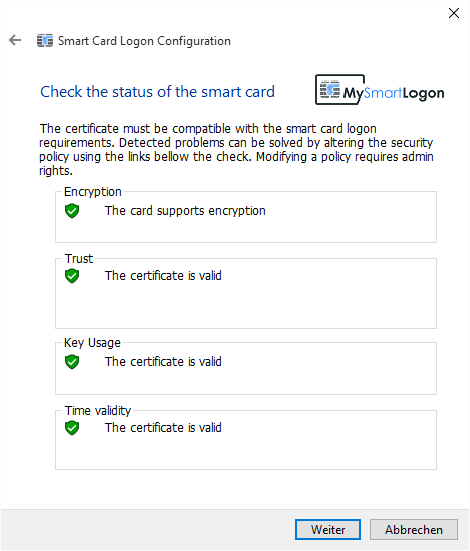
Vnesite geslo svojega uporabniškega računa.
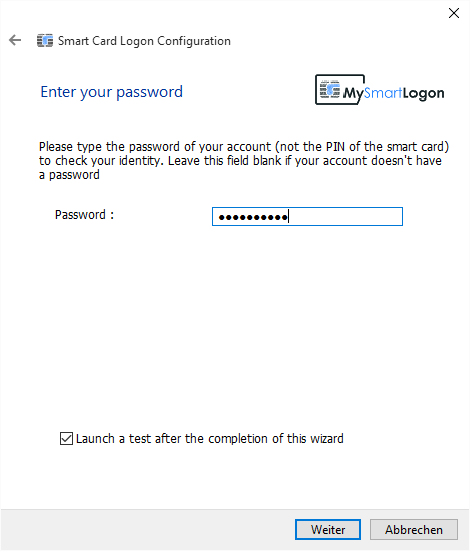
Vnesite uporabniško kodo PIN, ki ste jo določili v 4. koraku.
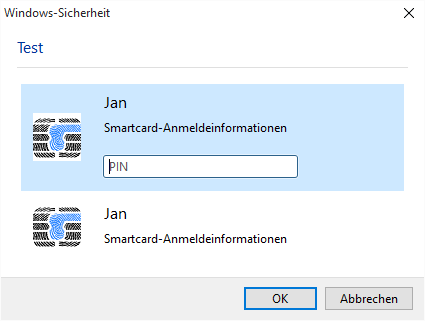
Končni zaslon je lahko videti takole.
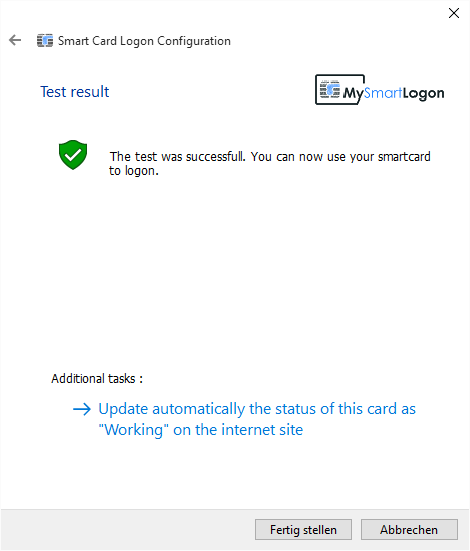
Izvedete lahko nadaljnje konfiguracije, kot je aktiviranje politike prisile pametne kartice ali samodejno zaklepanje računalnika ob odstranitvi ključa Nitrokey (z uporabo EIDConfigurationWizardElevated.exe).
Od zdaj naprej morate ob prijavi v računalnik Windows povezati ključ Nitrokey in vnesti kodo PIN.